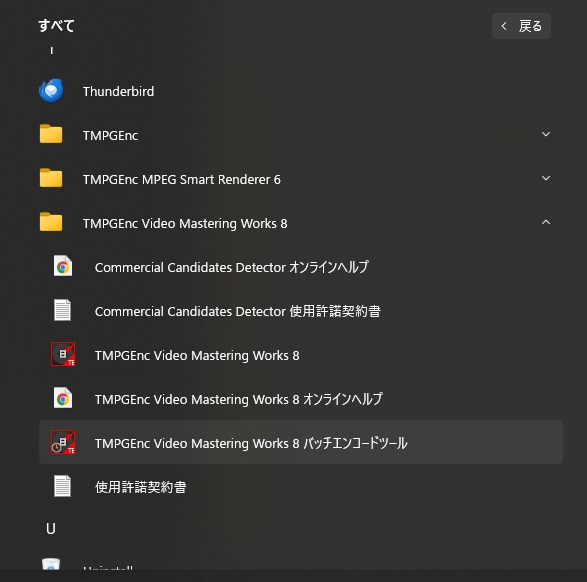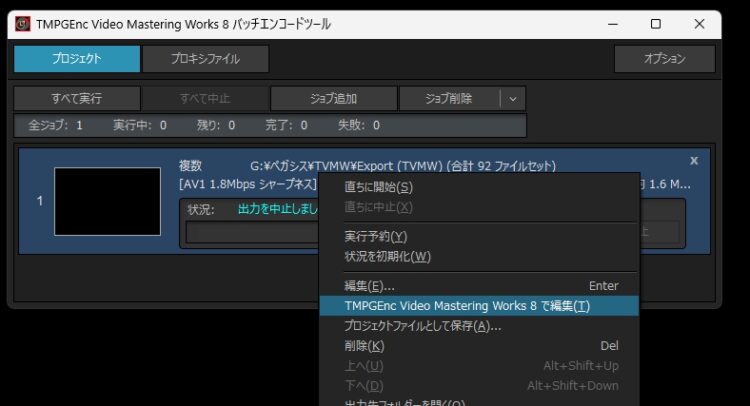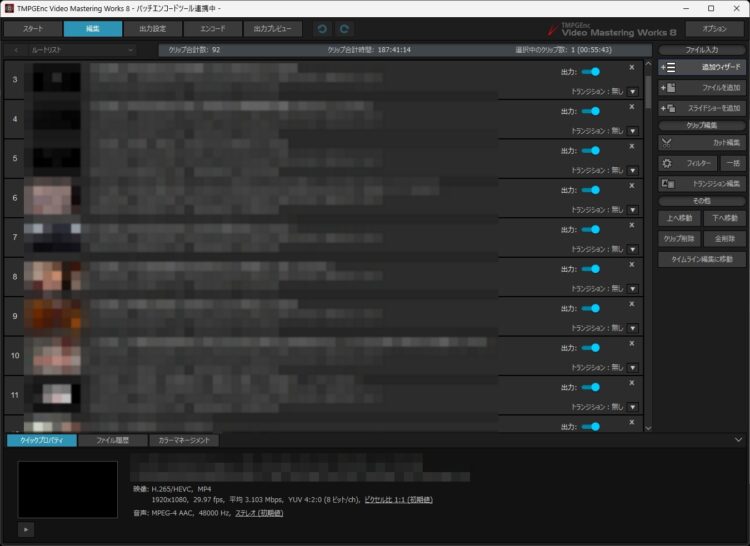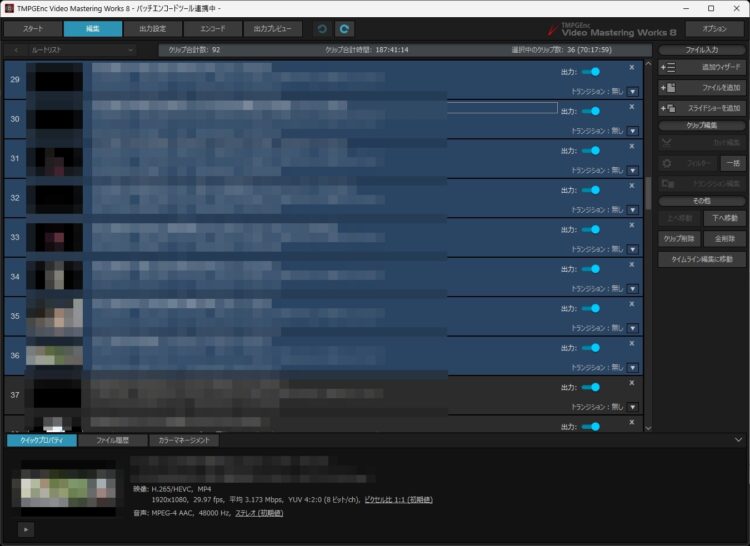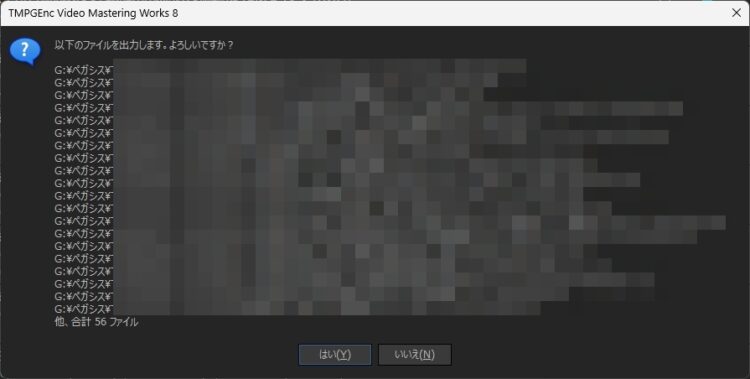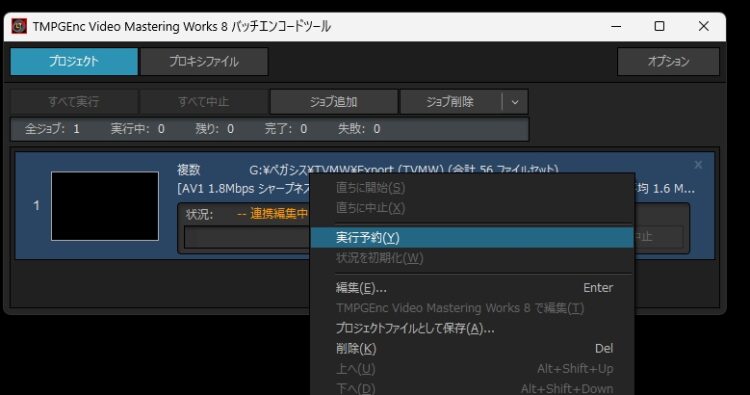TVMW8 バッチエンコードツールでの作業を再開する方法
投稿日:2025/11/25 更新:2025/11/25 コメント 0件 ソフトウェア TMPGenc, TMPGEnc Video Mastering Works 8, TVMW8, バッチエンコードツール, バッチ処理, ペガシス, レンダリング, 再開TMPGEnc Video Mastering Works 8(TVMW8)のバッチエンコードツールでの作業を止めてからまた途中から再開する方法を紹介します。尚、この方法は1つのジョブで複数の動画を処理していた場合の対処法で1本の動画を途中でやめた場合にはこの方法ではできません。
TVMW8 バッチエンコードツールでの作業を再開する方法
TVMW8のバッチ処理中にWindowの更新プログラムを降ってきたり、出掛ける必要があったりしてどうしてもPCを停止、または再起動したい時とかがあると思いますが、バッチエンコードツールは途中で処理を停止させて再開させるとまた最初から処理されるので既に処理が完了しているファイルも再度エンコードされてしまいます。
これでは時間や電気代などのもろもろが無駄になるので出力を停止した状態から続きの処理をさせる方法を紹介します。
「中止」ボタンを押してバッチ処理を停止し、「オプション」→「バッチファイルを保存」を選択して処理内容を保存します。
パソコンを終了または再起動します。
バッチファイルとアプリを関連付けしている場合はダブルクリックで開けますが、そうじゃない場合はすべてのアプリなどからバッチエンコードツールを起動して保存したバッチファイルを開きます。
出力を中止したジョブを選択して右メニューから「TMPGEnc Video Mastering Works 8で編集」を選択します。
これでタイトルバーに「バッチエンコードツール連携中」と表示されて編集可能な状態になります。
出力を停止させた時に既に書き出しが済んでいる動画をリストから削除します。
停止させた時に出力中の動画は途中まで処理が済んだ状態になっているので削除せずに残しておくと上書きされて最後まで出力されます。
オプションメニューから「バッチに上書き」を選択。
いつものバッチツールなら「すべて実行」ボタンを押すと処理が開始されますがこのやり方ではそのボタンが押せません。
右メニューから「予約実行」を選択するとジョブが開始されます。
出力開始。
バッチ処理が完了すると自動でジョブが削除させるように設定しているんですがその動作がないおかしいなぁ~と思っていたら既に終わっていました。「×(削除ボタン)」も押せないので右メニューからジョブを削除する必要があります。
この流れが分かっていればバッチファイルを保存していなくてもプロジェクトファイルを保存しておけば同じように出力されたファイルだけリストから削除してやれば同じようなことができます。